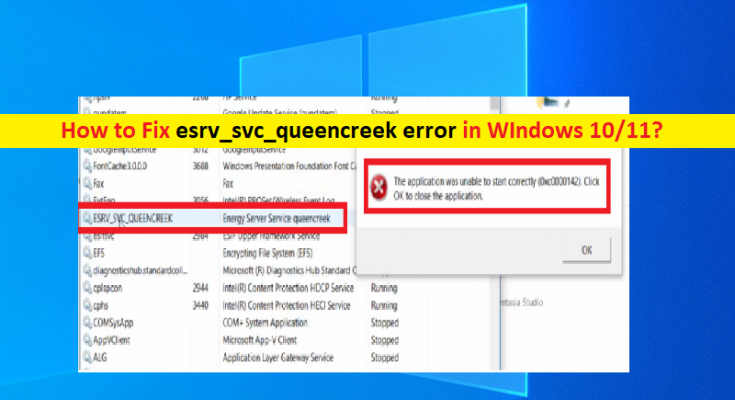O que é “erro esrv_svc_queencreek” no Windows 10/11?
Se você estiver enfrentando o ‘erro esrv_svc_queencreek’ em seu computador Windows 10/11 quando os componentes que geram o evento não estiverem instalados em seu computador ou a instalação falhar, você está no lugar certo para a solução. Aqui, você será guiado com etapas / métodos fáceis para resolver o problema. Vamos começar a discussão.
‘Esrv_svc_queencreek’: esrv_svc_queencreek ou ESRV_SVC_QUEENCREEK é a forma completa do Energy Server Service Queencreek e está relacionado ao Utilitário de atualização do driver Intel e ao Intel Energy Checker. Isso significa que o erro ESRV_SVC_QUEENCREEK está relacionado a esses serviços / componentes em seu computador Windows 10/11. Vários usuários relataram esse erro e explicaram que notam esse erro no utilitário Windows Event Viewer quando tentam verificar até mesmo os logs.
O erro esrv_svc_queencreek está relacionado ao Utilitário de atualização do driver Intel e ao Intel Energy Checker. Esse problema indica que esses componentes, incluindo o Utilitário de atualização do driver Intel e o Intel Energy Checker, não conseguem obter informações sobre o dispositivo agendado ou não conseguem fazer interface com o subsistema ACPI, respectivamente. No entanto, em alguns casos, este erro esrv_svc_queencreek pode estar vinculado ao erro BSOD (Tela Azul da Morte).
A possível razão por trás do erro é o Utilitário de atualização do driver Intel que não consegue obter informações relacionadas ao dispositivo que está programado para ser gerenciado, pois a instalação está corrompida ou não está instalada no computador. Você pode corrigir o problema atualizando ou substituindo o Utilitário de atualização do driver Intel no computador.
Outra possível razão por trás do problema pode ser o Intel Energy Checker, que é incapaz de fazer a interface com o subsistema ACPI. Nesse caso, você pode tentar corrigir o problema desinstalando e reinstalando o Utilitário de atualização do driver Intel ou desativando o serviço específico. É possível resolver o problema com nossas instruções. Vamos buscar a solução.
Como corrigir o erro esrv_svc_queencreek no Windows 10/11?
Método 1: Corrija o ‘erro esrv_svc_queencreek’ com ‘PC Repair Tool’
“Ferramenta de reparo do PC” é uma maneira fácil e rápida de encontrar e corrigir erros BSOD, erros EXE, erros DLL, problemas com programas / aplicativos, malware ou vírus, arquivos de sistema ou problemas de registro e outros problemas de sistema com apenas alguns cliques. Você pode obter esta ferramenta através do botão / link abaixo.
Método 2: Substitua ou atualize o Utilitário de atualização de driver Intel
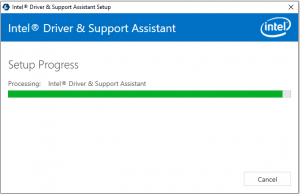
Uma solução possível para corrigir o erro é atualizar ou substituir o Utilitário de atualização do driver Intel pelo Intel DSA (Intel Driver & Support Assistant) em seu computador.
Etapa 1: Abra seu navegador e visite a página ‘Página de download do driver Intel (oficial)’ ou visite a página ‘https://www.intel.com/content/www/us/en/support/detect.html’, faça download ‘Intel Driver e aplicativo de assistente de suporte (Intel DSA) ‘
Etapa 2: Depois de fazer o download, localize e clique duas vezes no executável da ferramenta Intel DSA, clique para concordar com seus termos e condições e siga as instruções na tela para instalar essa ferramenta no computador
Etapa 3: Depois de instalado, inicie a ferramenta Intel DSA, selecione o navegador que seria utilizado pela ferramenta DSA e espere que ele faça uma varredura em seu sistema. Assim que a digitalização for concluída, siga as instruções na tela para atualizar seu sistema.
Etapa 4: Esta ferramenta usa navegadores da web para exibir as informações necessárias e, à medida que os drivers são instalados / atualizados, reinicie o computador e verifique se o erro do Visualizador de Eventos do Windows foi resolvido.
Método 3: Desative o serviço ‘esrv_svc_queencreek’
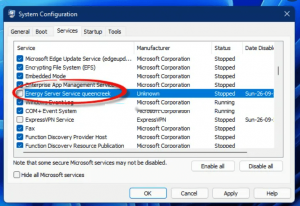
Outra maneira possível de corrigir o problema é desativar o serviço ‘esrv_svc_queencreek’ em seu computador.
Passo 1: Pressione as teclas ‘Windows + R’ no teclado, digite ‘services.msc’ na janela ‘Run’ e pressione o botão ‘Ok’ para abrir a janela ‘Services’
Etapa 2: Encontre e clique duas vezes no serviço ‘Energy Server Services Queencreek’ para abrir suas ‘Propriedades’
Etapa 3: Na janela ‘Propriedades’, na guia ‘Geral’, selecione a opção ‘Desativado’ no menu suspenso ‘Tipo de inicialização’ e clique no botão ‘Parar’ na seção ‘Status do serviço’ e, em seguida, clique no botão ‘Aplicar’ e ‘Ok’ para salvar as mudanças
Etapa 4: Uma vez feito isso, reinicie o seu computador e verifique se o erro foi resolvido.
Método 4: execute a verificação do sistema em busca de malware ou vírus com algum software antivírus poderoso
Este erro também pode ocorrer devido a ataques de malware ou vírus no computador. Você pode executar a verificação do sistema em busca de malware ou vírus com algum software antivírus poderoso que pode ajudá-lo a encontrar e remover todos os tipos de malware ou vírus no computador. Você pode experimentar a Ferramenta de Reparo do PC (Método 1) para essa finalidade, que oferece a você a localização e remoção de todos os tipos de malware e também a correção de problemas do PC.
Conclusão
Espero que este post tenha ajudado você em Como corrigir o erro esrv_svc_queencreek no Windows 10/11 com várias etapas / métodos fáceis. Você pode ler e seguir nossas instruções para fazer isso. Isso é tudo. Para qualquer sugestão ou dúvida, escreva na caixa de comentários abaixo.